响应式设计中可有效利用css选择器减少冗余代码并提升结构清晰度,具体方法包括:1. 使用 :first-child 和 :last-child 控制布局层级,实现移动端导航栏按钮圆角或卡片隐藏等效果;2. 通过属性选择器匹配特定条件样式,如根据 srcset 属性调整图片尺寸或根据 required 属性放大提示文字;3. 结合伪类选择器优化交互状态,如在桌面端保留悬停效果或使用 :focus-within 提升键盘用户友好性,从而增强多设备兼容下的视觉与交互一致性。

在做响应式设计时,很多人只想着媒体查询(media queries),但其实 css 选择器也能帮上不少忙。用得好,能减少冗余代码、提升结构清晰度,甚至让样式切换更灵活。下面几个点,说说怎么把常见的选择器用在响应式场景里。
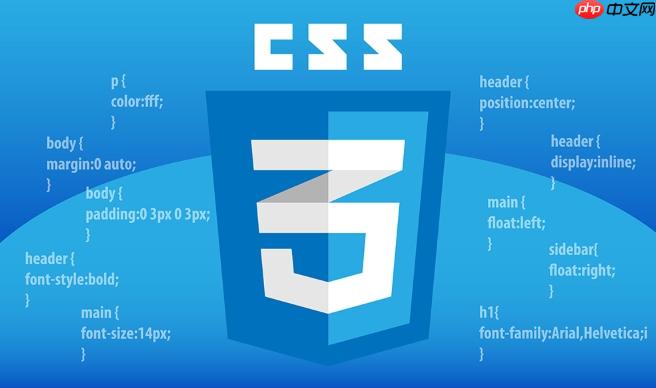
利用子元素选择器控制布局层级
在响应式布局中,经常会遇到“第一项”或“最后一项”需要特殊处理的情况,比如移动端导航栏的首尾按钮要加圆角,或者卡片列表中的某些项在小屏下隐藏。
这时候就可以用 :first-child 和 :last-child 来定位目标。例如:
立即学习“前端免费学习笔记(深入)”;

.card:first-child { border-top-left-radius: 8px; } .card:last-child { border-bottom-right-radius: 8px; }
在不同断点下,如果你动态调整这些元素的显示方式,比如用 flex 或 Grid 布局换行,这些选择器还能保持结构逻辑清晰,不需要额外类名辅助。
用属性选择器匹配特定条件样式
有些 html 元素带有特定属性,在不同屏幕尺寸下可能需要不同的表现。比如 标签中带有 srcset 的图片,在移动设备上希望它更紧凑,可以用属性选择器来限定:

img[srcset] { max-width: 100%; height: auto; }
再比如,表单控件中有 required 属性的字段,在小屏幕上可以适当放大提示区域:
input[required] + .hint { font-size: 16px; }
这种写法的好处是不依赖 class 名字,直接根据语义化标签和属性做样式判断,更适合组件化开发和动态内容渲染。
结合伪类选择器实现状态切换
响应式不只是尺寸变化,还包括用户交互状态的适配。像悬停、焦点、点击这些状态,在触屏和鼠标操作中表现不同,可以通过伪类选择器优化体验。
比如在移动端,:hover 可能不太适用,但可以在桌面端保留悬停效果:
@media (min-width: 768px) { .menu-item:hover { background-color: #f0f0f0; } }
又比如,用 :focus-within 控制表单区域在获得焦点时的样式变化,这对键盘用户的友好性也很重要:
.form-group:focus-within { border-color: #007bff; }
这些细节虽然不大,但在多设备兼容时能显著提升交互一致性。
基本上就这些。CSS 选择器本身很强大,结合响应式设计时不需要每次都靠加 class 解决问题。合理使用子元素、属性、伪类等选择器,能让你的样式表更简洁、维护更方便,也更容易应对不同屏幕下的视觉与交互需求。


















